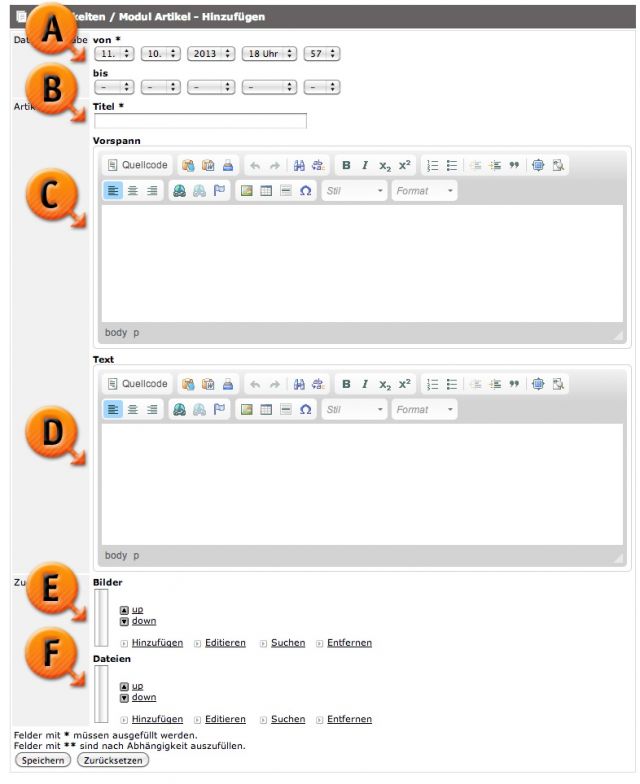Bereich „Hinzufügen / Editieren“
Um einen Artikel neu anzulegen oder einen bestehenden zu ändern, stehen Ihnen folgende Felder im Content-Management-System zur Verfügung:
- Datum / Freigabe / von*: (Markierung „A“) Der Zeitpunkt zu dem der Artikel auf der Webseite erscheint, Sie können das Datum auch in die Vergangenheit legen um den Artikel „älter erscheinen“ zu lassen oder in die Zukunft um wie von „Geisterhand“ den Onlinegang des Artikel zu steuern. Exakt ab diesem eingestellten Moment ist der Artikel online.
- Datum / Freigabe / bis: Falls der Artikel nur eine bestimmte Gültigkeitsdauer hat, können Sie ihn hier auch wieder zu einem bestimmten Zeitpunkt deaktivieren und für die Nutzer unsichtbar machen. Er bleibt für Sie im System bestehen. (Sinnvoll besonders dann, wenn Sie beispielsweise jahreszeitgesteuerte Aktionen haben, die sich immer um Weihnachten, Ostern, Muttertag... abspielen).
- Artikel / Titel*: (Markierung „B“) Hier geben Sie die Überschrift des Artikels ein.
- Artikel / Vorspann: (Markierung „C“) Wenn eine Übersichtssseite der Artikel in diesem Menüpunkt besteht, so können Sie hier einen kurzen Vorspann-Text eingeben, der die Nutzer in den Artikel hineinlesen lässt und neugierig machen sollte. Der Inhalt erscheint auch auf der Detailseite, aber eben auch schon auf der Übersichtsseite (sofern vorhanden, siehe Konfiguration).
- Artikel / Text: (Markierung „D“) Dieser Inhalt erscheint dann auf der Detailseite nach dem Vorspann, wenn der Artikel angeklickt wurde oder eben von vorne herein geöffnet ist.
- Zuordnung / Bilder: (Markierung „E“) Hier können Bilder aus der Bilderdatenbank zum Artikel hinzugefügt und sortiert werden. Die genauere Beschreibung dieses Vorganges finden Sie im Bereich „Standarddatenbanken: Zuordnung von Bildern und Medien“. Bild, Bildgröße, Titel des Bildes und Copyright (jeweils als „Alternativ-Text“) sind automatisch dabei.
- Zuordnung / Dateien: (Markierung „F“) Hier können Dateidownloads aus der Mediendatenbank dem Artikel zugeordnet werden. Auf der Webseite werden die Downloaddateien automatisch ausgegeben und mit dem Titel der Datei und der Dateigröße auch automatisch versehen. Die genauere Beschreibung dieses Vorganges finden Sie im Bereich „Standarddatenbanken: Zuordnung von Bildern und Medien“.
- „Als Kopie speichern“: [Erscheint nur bei „Editieren“] Sofern Sie nicht einen neuen Artikel (durch „Hinzufügen“) anlegen, sondern einen bestehenden Artikel bearbeiten, können Sie die überarbeitete Version als „Kopie“ speichern, wenn Sie vor dem Drücken des „Speichern“-Buttons (unten) diese Checkbox anwählen. Dabei bleibt der alte Eintrag bestehen und es wird ein neuer erzeugt. Gut verwendbar ist diese Funktion, wenn Sie mehrere gleichartige Einträge in der Datenbank machen wollen.